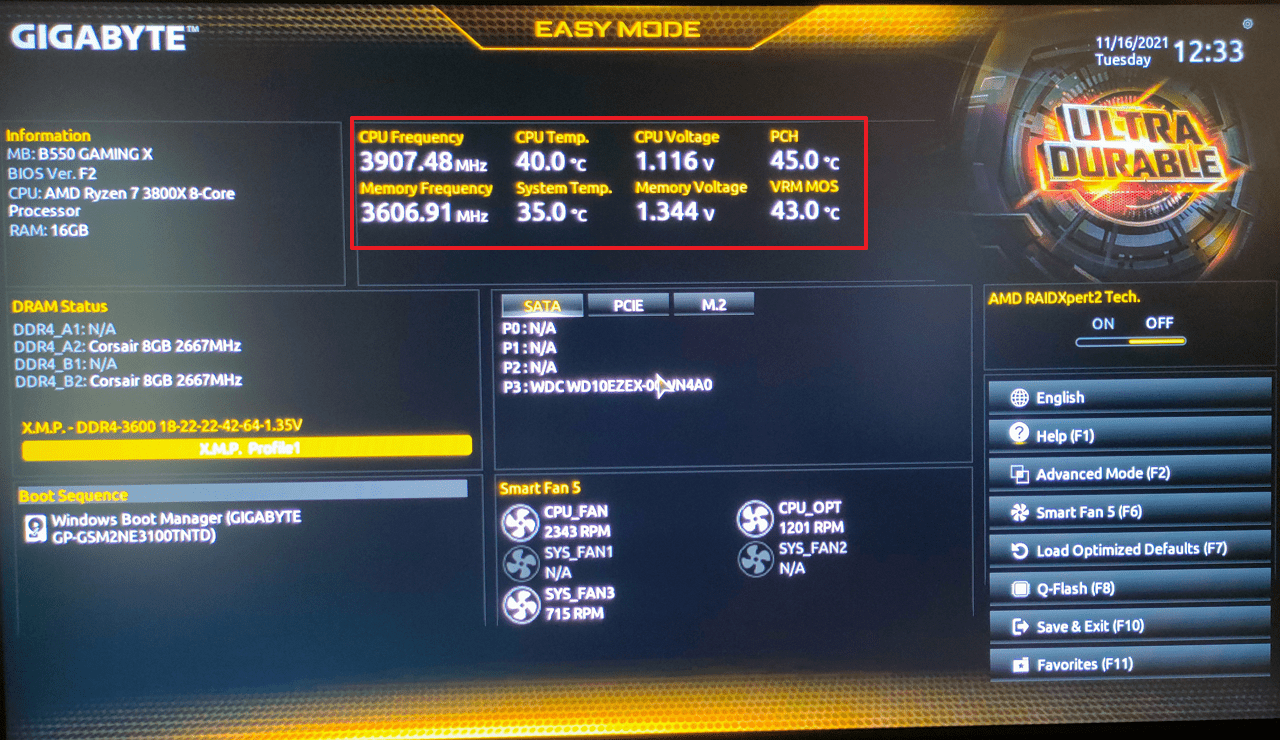احتفظ بعلامات تبويب على درجة حرارة وحدة المعالجة المركزية بجهاز الكمبيوتر لديك للحصول على أفضل أداء ونظام سليم.
يعد المعالج أو وحدة المعالجة المركزية الجزء الأساسي لأي كمبيوتر.أثناء استخدام جهاز الكمبيوتر الخاص بك وتشغيل وحدة المعالجة المركزية الخاصة بك ، تزداد درجة الحرارة.تحت الحمل الثقيل ، يمكن أن ترتفع درجة حرارة وحدة المعالجة المركزية لديك حتى 100 درجة مئوية.إذا كانت وحدة المعالجة المركزية تعمل بطريقة ما في درجة حرارة عالية جدًا ، مثل أعلى من 90 درجة مئوية لفترة طويلة من الوقت ، فقد يؤدي ذلك إلى إتلاف عمر وحدة المعالجة المركزية وأدائها.
هناك طرق متعددة لمنع سخونة وحدات المعالجة المركزية (CPU) من السخونة الشديدة ، أحدها يستخدم مبرد وحدة المعالجة المركزية خارج السوق وأيضًا معجون حراري عالي الجودة.على الرغم من أن وجودها لا يضمن عدم تسخين وحدة المعالجة المركزية أبدًا ، فإن التحقق يدويًا من درجة حرارة وحدة المعالجة المركزية في فترات زمنية محددة أمر بالغ الأهمية للحفاظ على الأداء وصحة النظام.
جدول المحتويات
ما هي درجة الحرارة المثالية ودرجة الحرارة العالية لوحدة المعالجة المركزية؟
درجة الحرارة المثالية لوحدة المعالجة المركزية هي نطاق درجة الحرارة الذي يمكن أن تصل إليه وحدة المعالجة المركزية دون التعرض لأي تأثير ضار.الآن ، يختلف هذا النطاق بشكل كبير باختلاف وحدات المعالجة المركزية.على الرغم من أنه يُعتقد عمومًا أن 65-70 درجة مئوية مثالية لمعظم وحدات المعالجة المركزية تحت الحمل الثقيل.لكن بعض وحدات المعالجة المركزية ، وخاصة وحدات المعالجة المركزية للكمبيوتر المحمول ، يمكن أن تصل بسهولة إلى 80 درجة مئوية تحت ضغط عالٍ مثل تحرير الفيديو أو الألعاب.
- يمكن اعتبار أي درجة حرارة أعلى من 85 درجة مئوية عالية.هناك العديد من العوامل التي يمكن أن تسهم في وصول وحدة المعالجة المركزية الخاصة بك إلى 85 درجة مئوية.ومنهم:
- إذا لم يكن لديك تبريد مناسب لوحدة المعالجة المركزية الخاصة بك.في بعض الأحيان يكون مبرد المخزون الذي يأتي غير كافٍ.
- إذا لم تقم بتغيير المعجون الحراري الموجود على المعالج منذ فترة.يمكن أن يجف ويتوقف عن العمل.
- إذا كنت تشغل جهاز الكمبيوتر الخاص بك تحت عبء ثقيل ، مثل تعديل العديد من مقاطع الفيديو عالية الدقة وأيضًا لفترات طويلة جدًا مثل أكثر من 10-12 ساعة.
في حالة ارتفاع درجة حرارة وحدة المعالجة المركزية بشدة ، توجد إجراءات حماية متعددة لمنعها من إتلاف نفسها.إذا أصبحت وحدة المعالجة المركزية أكثر سخونة من الحدود العادية ، فستبدأ في الخانق الحراري نفسه.هذا يعني أن وحدة المعالجة المركزية ستحاول خفض درجة الحرارة عن طريق الإبطاء.إذا لم ينجح هذا أيضًا ، فبعد نقطة معينة ، سيتم إيقاف تشغيل الكمبيوتر بالكامل.
الآن بعد أن عرفت سبب رغبتك في التحقق من درجة حرارة وحدة المعالجة المركزية الخاصة بك ، دعنا ننتقل إلى كيفية القيام بذلك.
التحقق من درجة حرارة وحدة المعالجة المركزية على جهاز كمبيوتر يعمل بنظام Windows 11
عندما يتعلق الأمر بفحص درجة حرارة وحدة المعالجة المركزية ، فلديك خياران فقط.إما أنه يتعين عليك تنزيل وتثبيت برنامج تابع لجهة خارجية لمراقبة درجة حرارة وحدة المعالجة المركزية الخاصة بك في الوقت الفعلي أو عليك الانتقال إلى BIOS الخاص بك في كل مرة تريد معرفة درجة حرارة وحدة المعالجة المركزية الخاصة بك.
هناك العديد من البرامج الرائعة لمراقبة درجة حرارة وحدة المعالجة المركزية كما أنها توفر معلومات حول الخصائص الأخرى مثل نسبة الاستخدام وسرعة الساعة ونوم المراوح وغير ذلك.يمكنك أيضًا مراقبة خصائص الأجهزة الأخرى التي قمت بتثبيتها على جهاز الكمبيوتر الخاص بك مثل اللوحة الأم أو وحدة معالجة الرسومات.
فيما يلي بعض الخيارات الرائعة عندما يتعلق الأمر بتنزيل برنامج لمراقبة درجة حرارة وحدة المعالجة المركزية:
- NZXT CAM
- HWMonitor
- درجة الحرارة الأساسية
- CPU-Z
طريقة فحص درجة حرارة وحدة المعالجة المركزية عبر أي برنامج تابع لجهة خارجية بسيطة جدًا.ابدأ بالذهاب إلى صفحة التنزيل لأي من التطبيقات المذكورة أعلاه.بالنسبة لهذا الدليل ، نختار NZXT CAM.
بمجرد تنزيل ملف NZXT-CAM-Setup.exe ، انقر نقرًا مزدوجًا فوقه لتشغيل المثبت.بمجرد البدء ، ستبدأ عملية التثبيت تلقائيًا.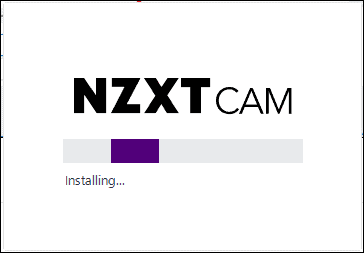
بعد التثبيت ، ستظهر نافذة NZXT CAM.يمكنك التسجيل أو تسجيل الدخول إلى حساب NZXT الخاص بك ولكن هذا ليس ضروريًا على الإطلاق.ما عليك سوى تحديد الخيار”متابعة في وضع الضيف” أسفل أزرار”تسجيل” و”تسجيل الدخول”.
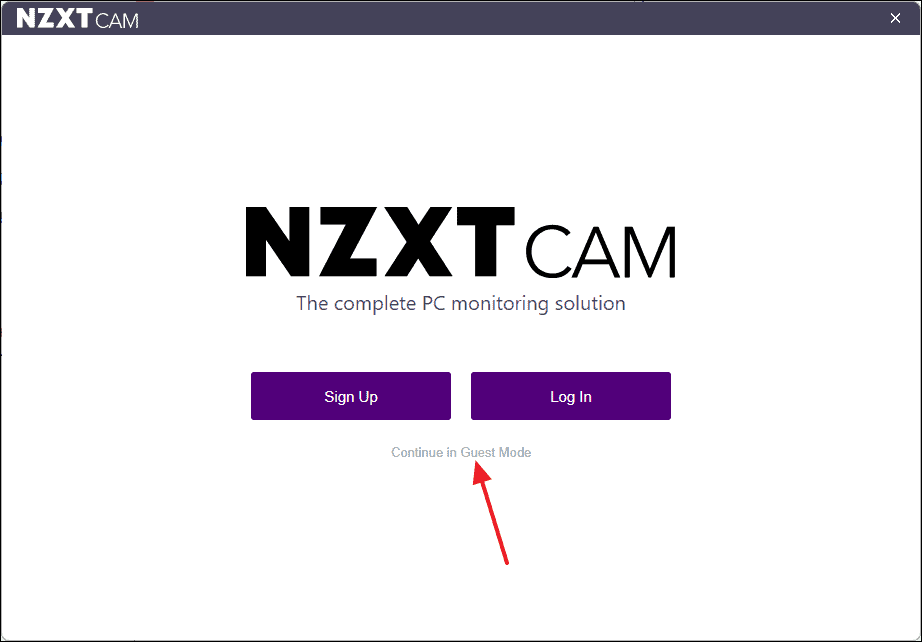
بعد ذلك ، سيظهر مربع حوار باسم”قانوني”.حدد المربع الذي يقول”لقد قرأت ووافقت على NZXT’s… ..” وانقر على زر”تأكيد”.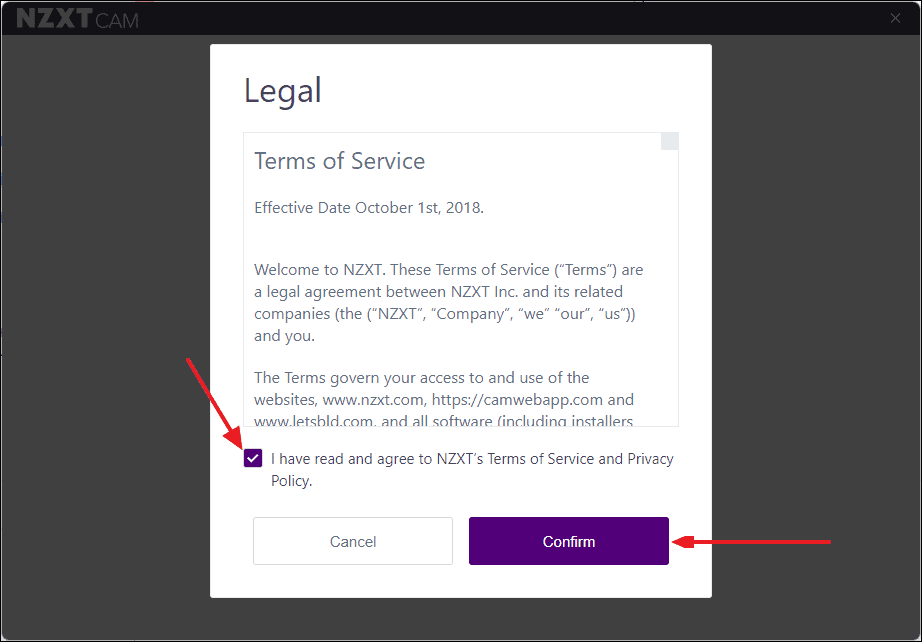
سيظهر مربع حوار آخر بعد ذلك ويطلب منك تقييم البرنامج.يمكنك تقديم تصنيف إذا كنت ترغب في ذلك أو أغلق مربع الحوار بالنقر فوق”X” الموجود في الزاوية العلوية اليمنى من مربع الحوار.
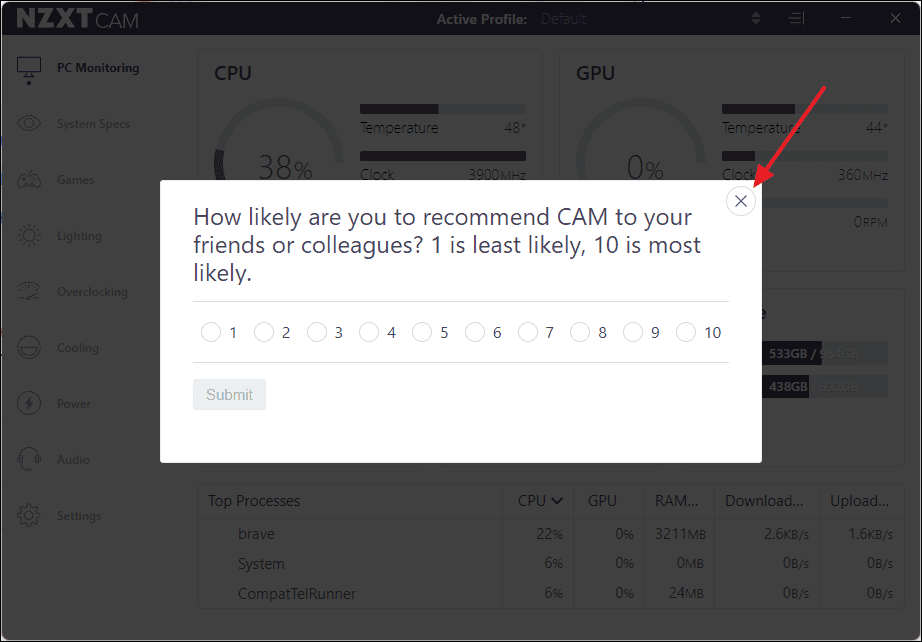
بعد إغلاق كافة مربعات الحوار ، ستكون في القائمة الرئيسية لـ NZXT CAM.ستتمكن الآن من رؤية درجة حرارة وحدة المعالجة المركزية الخاصة بك المدرجة في الأعلى في قسم وحدة المعالجة المركزية.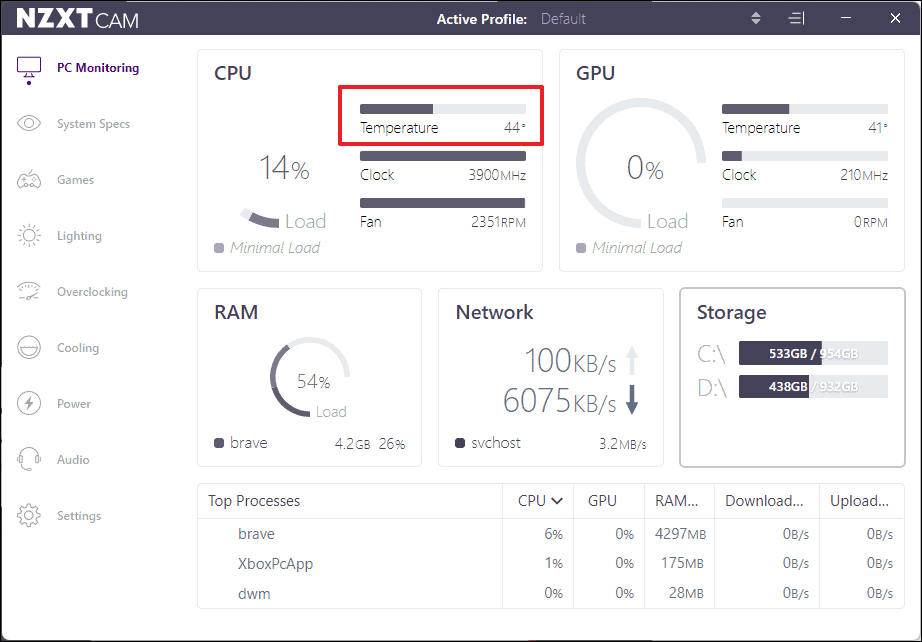
هذه هي الطريقة التي تتحقق بها من درجة حرارة وحدة المعالجة المركزية الخاصة بك باستخدام برنامج تابع لجهة خارجية.
فحص درجة حرارة وحدة المعالجة المركزية من BIOS
يعد فحص درجة حرارة وحدة المعالجة المركزية أمرًا سهلاً ، ولكن إيقاف تشغيل الكمبيوتر وإدخال BIOS في كل مرة تريد فيها التحقق من درجة حرارة وحدة المعالجة المركزية ليس بالأمر المثالي.أيضًا ، لا تحصل على إحصاءات مثل النتائج في الوقت الفعلي أو درجة الحرارة تحت الحمل.
أولاً ، قم بالتمهيد في وضع BIOS.افتح قائمة ابدأ وانقر على زر التشغيل متبوعًا بخيار”إعادة التشغيل”.
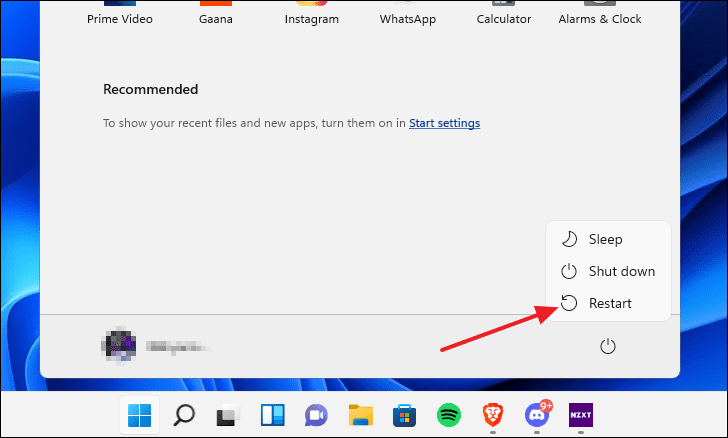
في شاشة التمهيد بجهاز الكمبيوتر الخاص بك ، استمر في الضغط على مفتاح BIOS الخاص باللوحة الأم والذي يكون عادةً إما DEL أو F2.
بمجرد إدخال BIOS ، سترى أن درجة حرارة وحدة المعالجة المركزية والإحصاءات الأخرى مدرجة هناك.